
විද්යුත්-ඩිජිටල් අත්සන් (ඊඩීඑස්) රාජ්ය ආයතනවල සහ පෞද්ගලික ආයතනවල දීර් and හා ස්ථිර ලෙස භාවිතයට ගෙන ඇත. සංවිධානය ක්රියාත්මක කිරීම සඳහා පොදු සහ පුද්ගලික යන දෙඅංශයෙන්ම ආරක්ෂක සහතික මගින් තාක්ෂණය ක්රියාත්මක වේ. දෙවැන්න බොහෝ විට ෆ්ලෑෂ් ඩ්රයිව් වල ගබඩා කර ඇති අතර එමඟින් යම් සීමාවන් පැනවේ. ෆ්ලෑෂ් ඩ්රයිව් එකකින් පරිගණකයකට එවැනි සහතික ස්ථාපනය කරන්නේ කෙසේදැයි අද අපි ඔබට කියමු.
පරිගණකයක සහතික ස්ථාපනය කරන්නේ කෙසේද සහ එය කරන්නේ කෙසේද
එහි විශ්වසනීයත්වය තිබියදීත්, ෆ්ලෑෂ් ඩ්රයිව් ද අසමත් විය හැකිය. ඊට අමතරව, වැඩ සඳහා ධාවකය ඇතුළු කිරීම සහ ඉවත් කිරීම සැමවිටම පහසු නොවේ, විශේෂයෙන් කෙටි කාලයක් සඳහා. මෙම ගැටළු මඟහරවා ගැනීම සඳහා යතුරු වාහකයාගේ සහතිකය වැඩ කරන යන්ත්රයක ස්ථාපනය කළ හැකිය.
ක්රියාපටිපාටිය ඔබේ යන්ත්රයේ භාවිතා වන ක්රිප්ටොප්රෝ සීඑස්පී අනුවාදය මත රඳා පවතී: නවතම අනුවාද සඳහා, ක්රමය 1 සුදුසු ය, පැරණි අනුවාද සඳහා - ක්රමය 2. දෙවැන්න, වඩාත් විශ්වීය ය.
මෙයද කියවන්න: CryptoPro බ්රව්සර් ප්ලගිනය
ක්රමය 1: නිහ silent ප්රකාරයේදී ස්ථාපනය කරන්න
Cryptopro DSP හි නවතම අනුවාදයන් බාහිර මාධ්යයකින් දෘ hard තැටිය වෙත පුද්ගලික සහතිකයක් ස්වයංක්රීයව ස්ථාපනය කිරීමේ ප්රයෝජනවත් කාර්යයක් ඇත. එය සක්රීය කිරීම සඳහා, පහත සඳහන් දෑ කරන්න.
- පළමුව, ඔබ CryptoPro CSP ආරම්භ කළ යුතුය. විවෘත මෙනුව "ආරම්භ කරන්න"එහි යන්න "පාලක පැනලය".

සලකුණු කළ අයිතමය මත වම්-ක්ලික් කරන්න. - වැඩසටහන් වැඩ කිරීමේ කවුළුව ආරම්භ වේ. විවෘතයි "සේවය" පහත තිර පිටුවේ සටහන් කර ඇති සහතික බැලීමට විකල්පය තෝරන්න.
- බ්රවුස් බොත්තම ක්ලික් කරන්න.

වැඩසටහන මඟින් කන්ටේනරයේ පිහිටීම තෝරා ගැනීමට ඔබෙන් විමසනු ඇත, අපගේ නඩුවේදී, ෆ්ලෑෂ් ඩ්රයිව් එකක්.
ඔබට අවශ්ය එකක් තෝරා ක්ලික් කරන්න "ඊළඟට.". - සහතික පෙරදසුනක් විවෘත වේ. අපට එහි ගුණාංග අවශ්යයි - අපේක්ෂිත බොත්තම ක්ලික් කරන්න.

ඊළඟ කවුළුව තුළ, සහතිකය ස්ථාපනය කිරීම සඳහා බොත්තම ක්ලික් කරන්න. - සහතික ආයාත කිරීමේ උපයෝගීතාව විවෘත වේ. ඉදිරියට යාමට, ඔබන්න "ඊළඟ".

ඔබ ගබඩාවක් තෝරා ගත යුතුය. CryptoPro හි නවතම අනුවාද වල, පෙරනිමි සැකසුම් අතහැර දැමීම වඩා හොඳය.
එබීමෙන් උපයෝගීතාව සමඟ වැඩ කිරීම අවසන් කරන්න සිදු විය. - සාර්ථක ආනයනය පිළිබඳ පණිවිඩයක් දිස්වේ. ක්ලික් කිරීමෙන් එය වසා දමන්න හරි.

ගැටළුව විසඳනු ලැබේ.



මෙම ක්රමය බොහෝ දුරට සුලභ ය, නමුත් සමහර සහතික වල එය භාවිතා කළ නොහැක.
ක්රමය 2: අතින් ස්ථාපනය කිරීමේ ක්රමය
CryptoPro හි අවලංගු කරන ලද අනුවාදයන් පුද්ගලික සහතිකයක් අතින් ස්ථාපනය කිරීමට පමණක් සහාය වේ. මීට අමතරව, සමහර අවස්ථාවලදී, නවතම මෘදුකාංග අනුවාදයන්ට එවැනි ගොනුවක් ක්රිප්ටෝප්රෝ හි ගොඩනගා ඇති ආනයන උපයෝගීතාව හරහා ක්රියා කළ හැකිය.
- පළමුවෙන්ම, USB ෆ්ලෑෂ් ඩ්රයිව් හි CER ආකෘතියෙන් සහතික ගොනුවක් ඇති බවට වග බලා ගන්න, එය යතුරක් ලෙස භාවිතා කරයි.
- ක්රම 1 හි විස්තර කර ඇති ආකාරයට CryptoPro DSP විවෘත කරන්න, නමුත් මෙවර සහතික ස්ථාපනය කිරීමට තෝරා ගැනීම..
- විවෘත වනු ඇත "පුද්ගලික සහතික ස්ථාපන විශාරද". CER ගොනුවේ ස්ථානයට යන්න.

ඔබගේ ෆ්ලෑෂ් ඩ්රයිව් සහ සහතිකය සහිත ෆෝල්ඩරය තෝරන්න (රීතියක් ලෙස, එවැනි ලේඛන ජනනය කළ සංකේතාංකන යතුරු සහිත නාමාවලියෙහි පිහිටා ඇත).
ගොනුව හඳුනාගෙන ඇති බව තහවුරු කිරීමෙන් පසුව, ක්ලික් කරන්න "ඊළඟ". - ඊළඟ පියවරේදී, ඔබ නිවැරදි තේරීමක් කළ බවට සහතික කර ගැනීම සඳහා සහතිකයේ ගුණාංග සමාලෝචනය කරන්න. පරීක්ෂා කිරීමෙන් පසුව, ක්ලික් කරන්න "ඊළඟ".
- ඊළඟ පියවර වන්නේ ඔබේ CER ගොනුවේ යතුරු බහාලුම නියම කිරීමයි. සුදුසු බොත්තම ක්ලික් කරන්න.

උත්පතන කවුළුව තුළ, අපේක්ෂිත ස්ථානය තෝරන්න.
ආයාත කිරීමේ උපයෝගීතාව වෙත ආපසු, නැවත ක්ලික් කරන්න "ඊළඟ". - ඊළඟට, ඔබ ආනයනය කළ ඩිජිටල් අත්සන ගොනුවේ ගබඩාව තෝරා ගත යුතුය. ක්ලික් කරන්න "දළ විශ්ලේෂණය".

අපට පුද්ගලික සහතිකයක් ඇති බැවින්, අපට සුදුසු ෆෝල්ඩරය සලකුණු කළ යුතුය.
අවධානය: ඔබ නවතම CryptoPro හි මෙම ක්රමය භාවිතා කරන්නේ නම්, අයිතමය පරීක්ෂා කිරීමට අමතක නොකරන්න “සහතිකයක් (සහතික දාමයක්) කන්ටේනරයක සවි කරන්න”!
ක්ලික් කරන්න "ඊළඟ".
- ආනයන උපයෝගීතාවයෙන් අවසන් කරන්න.
- අපි යතුර නව එකක් සමඟ ප්රතිස්ථාපනය කිරීමට යන්නෙමු, එබැවින් ක්ලික් කිරීමට නිදහස් වන්න ඔව් ඊළඟ කවුළුව තුළ.

ක්රියා පටිපාටිය අවසන්, ඔබට ලේඛන අත්සන් කළ හැකිය.

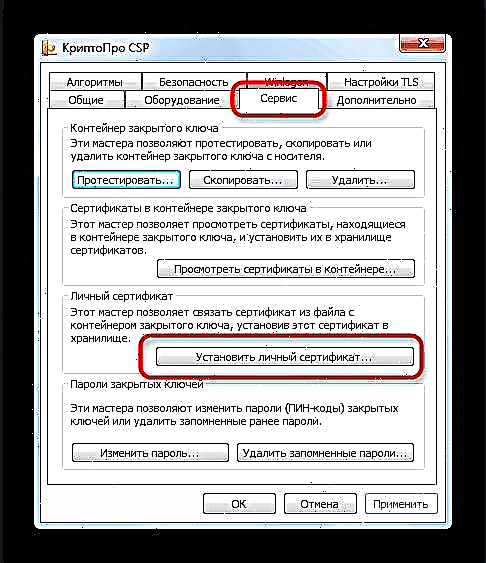




මෙම ක්රමය තරමක් සංකීර්ණ වේ, නමුත් සමහර අවස්ථාවල ඔබට ස්ථාපනය කළ හැක්කේ සහතික පමණි.
සාරාංශගත කිරීම සඳහා, සිහිපත් කරන්න: විශ්වාසදායක පරිගණකවල පමණක් සහතික ස්ථාපනය කරන්න!

























